1. Pregătiți structura locală a sitului
Exemplu: dacă vrem să creăm un site numit sitenawordpress.com. atunci vom face acest lucru - vom crea folderul sitenawordpress.com în directorul c: / WebServers / home. și în el dosarul www. Toate fișierele sunt despachetate în acest dosar, adică calea catre fisierele WordPress va fi acum c: /WebServers/home/sitenawordpress.com/www/
2. Crearea unei baze de date și a unui utilizator pentru WordPress
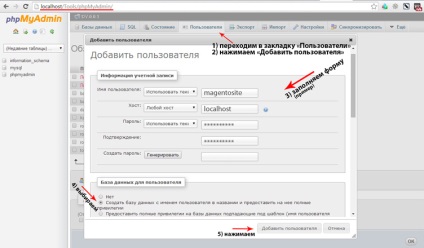
- accesați fila "Utilizatori"
- dați clic pe "Adăugați utilizator" sub tabelul "Prezentarea generală a contului"
- completați formularul (figura arată un exemplu, utilizați datele dvs.).
În câmpul Gazdă, selectați localhost.
- notă "Creați o bază de date cu numele de utilizator în nume și acordați privilegii complete"
- apăsăm butonul "Adăugați utilizatorul"
Acum avem baza de date necesară pentru a instala Wordpress.
Recomandare: scrieți toate datele și parolele într-un document text, astfel încât să nu uitați. Dar, de asemenea, aveți grijă de păstrarea lui de la intruși.
3. Instalarea directă a WordPress
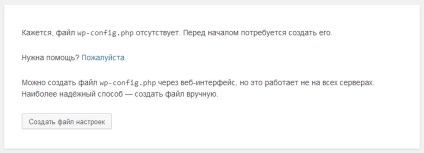
De fapt, avem două moduri: configurați fișierul wp-config.php manual sau prin interfața web.
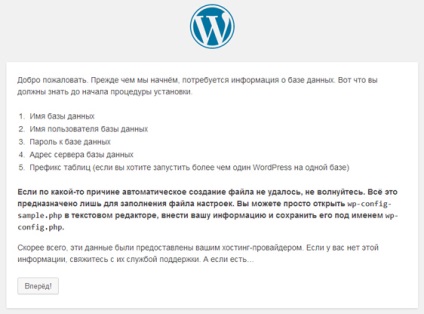
Apăsați "Redirecționare" și ajungeți la pagina de setări (fișierul wp-config.php)
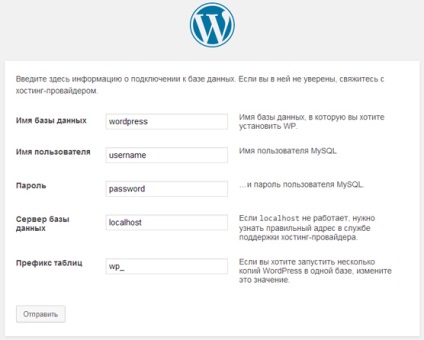
Trebuie să completați toate aceste date (este de dorit să salvați aceste date într-un fișier text în stadiul de creare a bazei de date).
Completat? Faceți clic pe "Trimiteți"
Dacă ați completat totul corect și sistemul are acces la baza de date, vom vedea o fereastră pentru instalarea cu succes! Și, ca întotdeauna, un pic de umor de la dezvoltatori :)
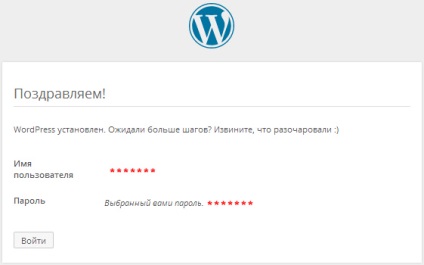
Asta e tot! Am instalat cu succes motorul WordPress pe mașina dvs. locală.
Dacă nu vă puteți aștepta să se angajeze pe un drum dificil, dar fascinant pentru a crea un site pe WordPress, îndrăzneală apăsați butonul „Enter“.
Mult noroc!
Să analizăm în detaliu și în mod clar procesul de instalare a WordPress. Cum, ce și în ce succesiune se face?
Articole similare
Trimiteți-le prietenilor: